Jak importować lub eksportować zasady w programie Outlook 16
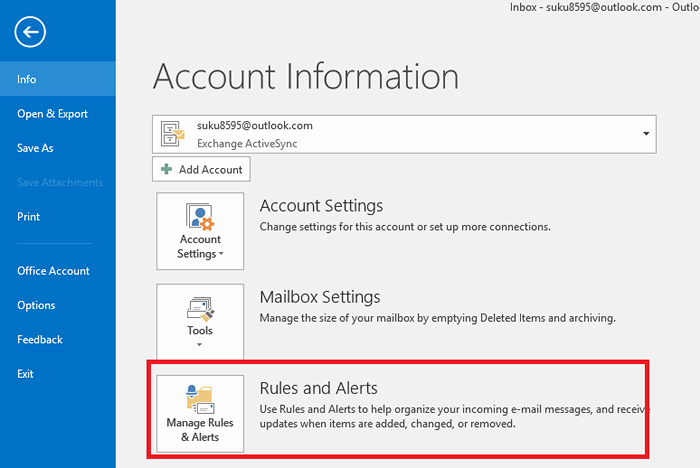
- 3140
- 812
- Roland Sokół
Microsoft Outlook to popularny klient e -mail, którego używany jest miliony użytkowników systemu Windows. Jest wbudowana funkcja wraz z innymi narzędziami Microsoft Office, takimi jak Word i PowerPoint. Oprócz tego, że jest tylko aplikacją e -mail, ma różne inne potężne funkcje, takie jak utrzymanie połączenia różnych urządzeń z narzędziami organizacyjnymi w formie kalendarza, menedżera zadań, menedżerów kontaktu i czasopism.Jedną z najbardziej niespotykanych i atrakcyjnych funkcji perspektyw jest to, że możesz ustawić w nich zasady. Działa to tak jak filtr Gmaila, w którym możesz filtrować otrzymane poczty w zależności od nadawcy. W tym artykule przechodzę po krokach, które musisz wykonać podczas radzenia sobie z zasadami w programie Outlook.
Zasady w programie Outlook pomagają zmniejszyć ręczne składanie i podejmowanie działań, gdy nadejdą podobne wiadomości.Mogą działać automatycznie, a jest to w kreatorze reguł, w którym będziesz w stanie zarządzać nimi.
Reguły mogą być dowolnego typu, jak te określone poniżej
- Załóżmy, że określiłeś regułę dla wiadomości, która przybywa od konkretnego użytkownika.Zostanie automatycznie przeniesiony do wyznaczonego folderu.
- Możesz określić reguły, aby przenieść niektóre wiadomości do folderu, jeśli w jego temacie pojawia się określone słowo.
- Można je używać do flagowania wiadomości od kogoś do celów kontrolnych.
- Możesz nawet określić reguły przenoszenia elementów RSS z kanałów RSS do wyznaczonego folderu.
Kroki do eksportu/importu reguł w Microsoft Outlook
KROK 1
Otwórz Outlook 2016 bezpośrednio z paska wyszukiwania zawartych w lewym dolnym rogu pulpitu. Zaloguj się za pomocą konta Outlook i hasła.
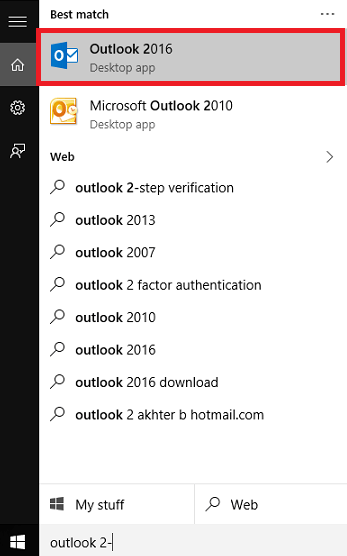
KROK 2
Po otwarciu programu Outlook kliknij kartę plików, która pojawia się w prawym górnym rogu. Znajdziesz pojawiające się nowe okno. W kierunku prawego panelu znajdziesz jako trzecią opcję, Zarządzaj regułami i alertami. Kliknij na to. Tutaj zaczynasz konfigurować nowe zasady.
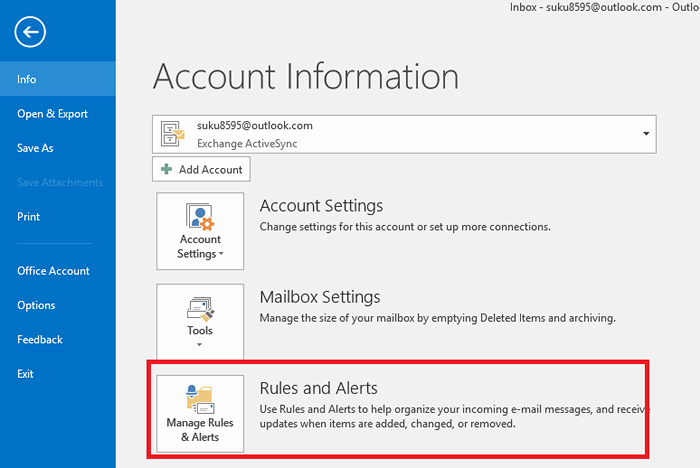
KROK 3
Teraz znajdziesz okno o nazwie Zasady i alerty wychodzący. Znajdź pod Zasady e -mail, Opcje Menu w kierunku skrajnego prawu. Kliknij na to.Pozwala to mieć różnorodne opcje, za pomocą których możesz ustawić i kontrolować zasady dotyczące wysyłanych i odbieranych wiadomości e -mail.
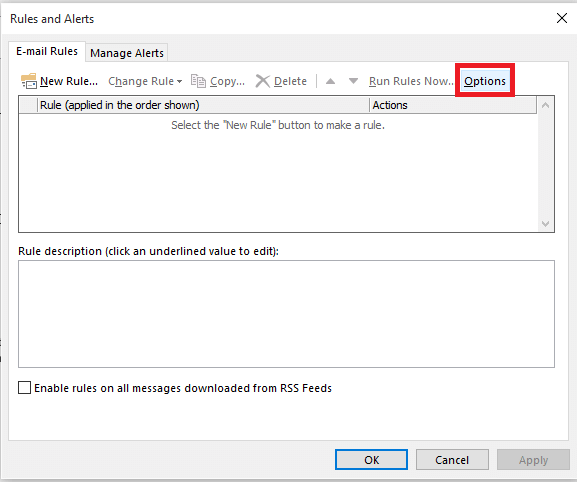
KROK 4
Aby wyeksportować reguły, wybierz opcję opcje Zasady eksportu. Po kliknięciu możesz wyeksportować reguły określone do wyznaczonego folderu.
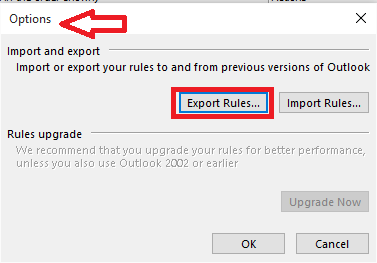
Krok 5
Aby zaimportować nowe reguły do perspektywy z folderu, który je zawiera, możesz wybrać opcję Reguły importu.
Krok 6
Foldery, z których musisz zaimportować lub do których musisz wyeksportować reguły, można określić, wybierając odpowiednią nazwę pliku.
Zauważ, że podczas eksportowania pliku reguł powinien mieć rozszerzenie .RWZ To oznacza zasady Regulatora.
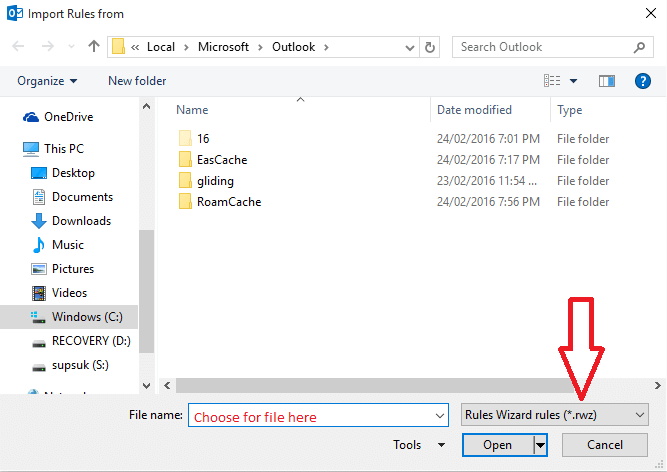
Po zakończeniu wszystkich tych działań przekonasz się, że Outlook wykonuje swoje działania w sposób, w jaki się spodziewałeś.
Mam nadzieję, że ten artykuł uznałeś za przydatny.

